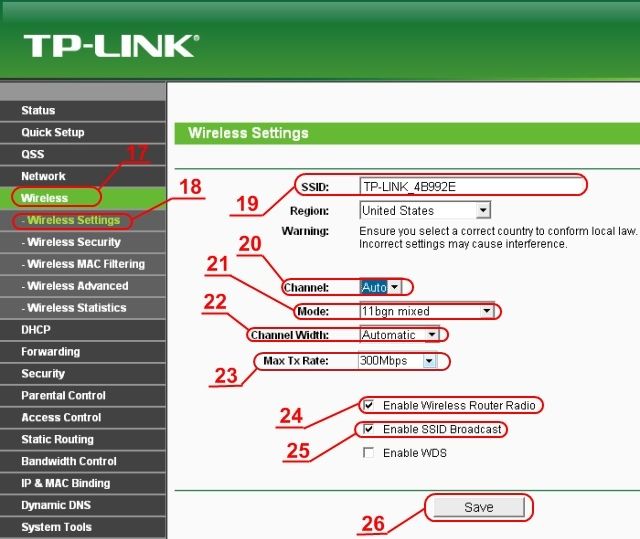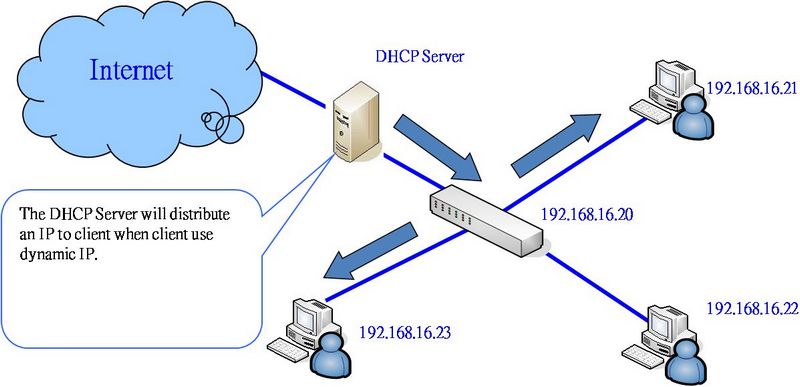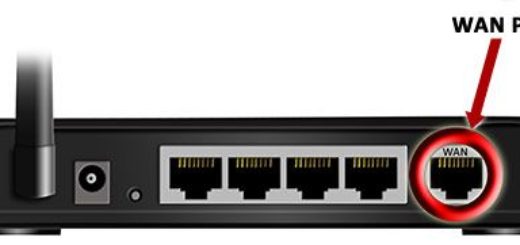Настройка роутера TP-Link WR941 и WR940
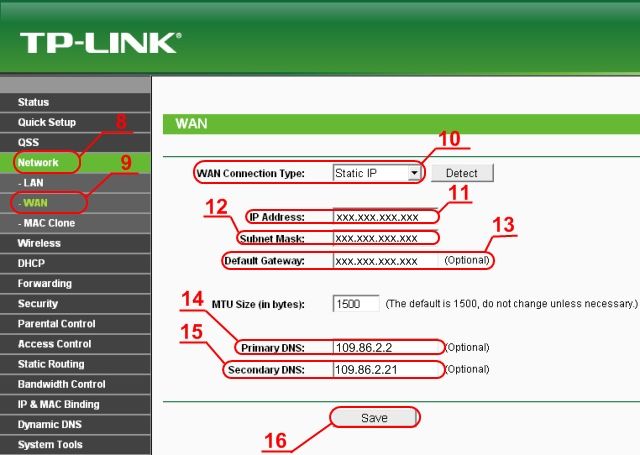
Содержание
TL-WR941ND оснащен 3 антеннами с поддержкой технологии 3×3 MIMO и позволяет установить беспроводное соединение позволяет установить беспроводное соединение со скоростью и дальностью сигнала, увеличенными соответственно в 18 раз и в 6 раз в сравнении с обычными устройствами на базе стандарта 11g. Особенности данного устройства позволяют уменьшить коэффициент потери сигнала при передаче его на дальние расстояния и через препятствия при использовании в малых офисах и многокомнатных квартирах (даже в условиях бетонных стен).
Настройка Staic IP на роутере TP-Link WR941 и WR940
Статический ip адрес используется у многих провайдеров.
- В браузере (Opera, IE, GoogleChrome, Mozilla), в адресной строке введите адрес роутера (по умолчанию — 192.168.1.1) ( 3 ), нажмите на клавиатуре «Enter».
- В открывшемся окне введите логин ( 4 ) и пароль ( 5 ). По умолчанию логин: admin, пароль: 12345.
- Ставим галочку напротив «Remembermypassword» ( 6 ). Нажмите кнопку «ОК» ( 7 ).
- В открывшейся страничке нажмите на ссылку Network ( 8 ) .
- Далее нажмите на ссылку WAN( 9 ) .
- На открывшейся страничке, в строке WANConnectionType выбирайте StaticIP ( 10 ) .
- В строке IPAddresse: ( 11 ) введите «IP-адрес» выданный вам при подключении .
- В строке SubnetMask: ( 12 ) введите «маску подсети» выданную вам при подключении .
- В строке DefaultGateway: ( 13 ) введите «основной шлюз» выданный вам при подключении .
- В строках PrimaryDNS ( 14 ) и SecondaryDNS ( 15 ), введите DNS вашего провайдера .
- Нажимаете кнопку Save ( 16 ).
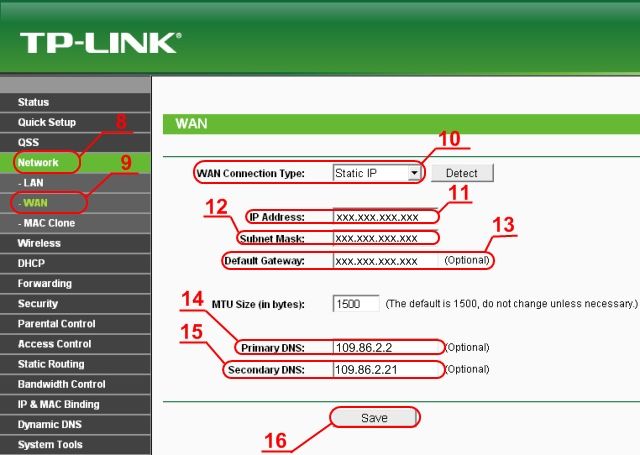
Настройка Wi-Fi на роутере TP-Link WR941
- Настраиваем Wi-Fi подключение, для этого нажмите на ссылку Wireless ( 17 ).
- Далее нажмите на ссылку WirelessSettings ( 18 ) .
- В строке SSID ( 19 ) введите название, под которым будет виден ваш роутер.
- В поле Channel выбрать Auto ( 20 ).
- В поле Mode выбрать 11bgnmixed ( 21 ).
- В поле Channel Width выбрать Automatic ( 22 ).
- В поле MaxTxRate выбрать 300Mbps ( 23 ).
- Поставьте галочку возле поля EnableWirelessRouterRadio ( 24 ).
- Поставьте галочку возле поля EnableSSIDBroadcast ( 25 ).
- Нажимаете кнопку Save ( 26 ).
- Для того, что бы защитить WiFi подключение, нажмите на ссылку Wireless ( 17 ).
- Далее нажмите на ссылку WirelessSecurity ( 26 ) .
- Поставьте галочку на против «WPA-PSK/WPA2-PSK» ( 28 ).
- В поле PSKPassphrase: ( 29 ) введите пароль, под которым можно будет подключиться к вашему WiFi роутеру.
- Нажимаете кнопку Save ( 30 ).